Как сбросить пароль учетной записи: 3 совета взлома и 1 действующая программа
Содержание:
- Использование Shared Resource Scanner
- Как взломать пароль администратора в Windows 10 с помощью программы Active Password Changer
- Смена пароля под учеткой администратора
- Взлом пароля администратора с помощью Active Password Changer
- Второй способ:
- Третий Способ:
- Лучшие программы для перебора паролей
- Как сбросить пароль администратора Windows 7 в безопасном режиме
- Об этой статье
- Самые распространенные ситуации
- Виды программ для взлома игр
- Время, необходимое для подбора пароля
- Восстановление доступа к ноутбуку через командную строку
- Другие способы разблокировать телефон мужа незаметно
- Вымышленные предубеждения
- Как разблокировать телефон ZTE через аккаунт Google
Итак, вы задались вопросом о том, как зайти на чужой «комп». Для начала можно применить один из самых простых способов, заключающийся в использовании утилиты Shared Resource Scanner 6.2.
Прежде чем приступать к работе, в командной строке (меню «Выполнить»), к примеру, в Windows XP необходимо ввести команду winipcfg, чтобы узнать собственный IP-адрес. Появится окно с вашим адресом. Его нужно запомнить.
Открываем программу и в верхнем поле вводим собственный IP с изменением последних двух цифр на «1». В нижнем поле прописываем тот же IP, только последние две цифры меняем на 255. Строка TimeOut (время истечения ожидания) должна содержать значение «80». Остается нажать кнопку старта сканирования.
По окончании процесса в окне приложения начнут появляться компьютеры, выделенные разным шрифтом. Тонкий шрифт – защищенный терминал, жирный – слабо защищенный, жирный красный – без защиты вообще. Остается выделить компьютер отмеченный красным жирным шрифтом и нажать кнопку «Открыть». О-па! На экране вашего «компа» появились диски и логические разделы чужого компьютера.
Как взломать пароль администратора в Windows 10 с помощью программы Active Password Changer
Мне часто приносят на работу ноутбуки, владельцы которых просто забыли свой пароль на вход в операционную систему и теперь не знают, что делать. В этом случае проблему можно решить несколькими способами, например: воспользоваться загрузочной флешкой с программой Lazesoft Recovery Suite Home, или загрузить ноутбук с установочного диска Windows 10 и с помощью загрузочной среды и командной строки создать ещё одного пользователя с правами администратора и войти в систему, есть ещё несколько способов, если интересно, читайте наш специальный раздел, но сегодня я вам предложу способ ещё проще.
Сама программа Active Password Changer платная, но автор добрый человек, «зашил» в установщик образ BootDiskDOS.ISO, с помощью которого вы можете сбросить забытый пароль администратора в операционных системах Windows 7, 8.1, 10, только нужно создать загрузочную флешку, как это сделать, я тоже покажу.
http://www.password-changer.com/
скачать её и установить,
а потом в личной папке программы взять образ BootDiskDOS.ISO и сделать из него загрузочную флешку, но скачивать и устанавливать программу только из-за этого я бы не стал, так как демо-версия пароль вам бесплатно не взломает, а только продемонстрирует взлом.
Можете поступить проще, скачайте BootDiskDOS.ISO на моём облаке.
Сам ISO-образ весит всего 1,53 МБ.
Создаём из него загрузочную флешку с помощью программы WinSetupFromUSB.
Запускаем программу. В самом верху, в списке выбираем нашу флешку.
Ставим галочку на пункте Auto format it with FBinst и отмечаем пункт NTFS.
Отмечаем галочкой пункт Linux ISO/Other Grub4dos compatible ISO и нажимаем на кнопку справа,
открывается окно проводника, в котором нужно найти образ BootDiskDOS.ISO, выделить его левой мышью и нажать «ОК».
«ОК»
Нас предупреждают, что все файлы на флешке будут удалены (если хотите создать загрузочную флешку без удаления на ней файлов, то читайте эту статью).
Соглашаемся «Да»
«Да»
Загрузочная флешка готова.
«ОК»
Загружаем с данной флешки наш компьютер с установленной Windows 10, на котором мы забыли пароль администратора.
В меню загрузки выбираем нашу флешку.
Жмём «Enter» на клавиатуре.
Если мы хотим сбросить пароль, то жмём на клавиатуре «»
Все пароли Windows хранит в формате LM-хеш или NTLM-хеш в специальном файле с названием SAM (менеджер учетных записей безопасности (Security Accounts Manager — SAM).
Запускаем поиск SAM-файла — жмём на клавишу «2» и затем «Enter».
Программа Active Password Changer начинает поиск SAM-файла с хешами паролей на жёстком диске.
SAM-файл найден, жмём Enter» на клавиатуре.
Программа нашла в SAM-файле под номером 1 мою учётную запись с именем Alex.
Жмём на клавиатуре 1» и Enter
В следующем окне программа по умолчанию предлагает удалить пароль от выбранной нами учётной записи.
Жмём Y.
Пароль сброшен.
И мы входим в операционную систему без пароля.
Программа очень надёжна и проста, но есть минус, с такой флешки вы не сможете загрузить новый ноутбук с БИОСом UEFI, но выход в другой нашей статье: — Как взломать пароль администратора на Windows 10, установленной на новом ноутбуке с БИОСом UEFI с помощью загрузочной UEFI-флешки с программой NTPWEdit
Смена пароля под учеткой администратора
Когда вы загрузитесь в режиме диагностики – вы сможете работать с ПК, как в обычной Windows. Здесь вам необходимо поменять пароль своей учетной записи:
- Запустите меню «Пуск» с помощью клавиши Windows или нажатием на соответствующий значок.
- Откройте «Панель управления».
- Перейдите в раздел «Учетный записи пользователей».
- Выберите свой аккаунт из списка существующих и кликните по его значку.
- В списке доступных операций, расположенном в левой части окна выберите пункт «Изменить пароль».
- Дважды введите новый пароль. Если вы хотите заходить в системы без авторизации – оставьте оба поля пустыми.
- Кликните по кнопке «Сменить».
- Перезагрузите свой ПК.
Вы также можете совершить обход с помощью консоли. Для этого при загрузке требуется выбрать безопасный режим с поддержкой командной строки. В самой системе нажмите Win+R и в поле для ввода напишите «cmd». Теперь введите команду «net user *логин_вашей_записи* *новый_пароль*» и нажмите Enter. 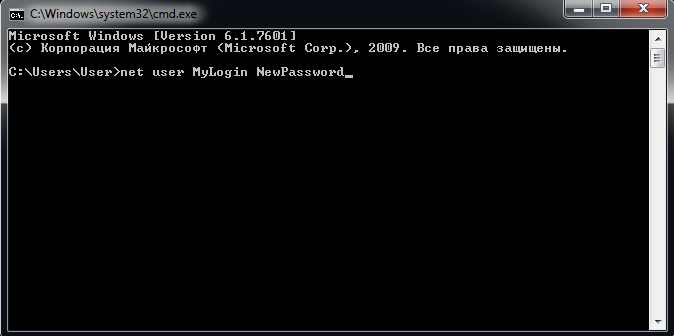
Взлом пароля администратора с помощью Active Password Changer
Если пароль стоит на учетной записи администратора Windows XP, возможно последние два способа обойти пароль вам не помогут. Вам придется воспользоваться маленькой программкой под названием Active@ Password Changer.
Программа Active Password Changer сможет быстро сбросить пароли, установленные на операционные системы Windows XP/Vista/Windows7/8. Программа очень простая, так что проблем у вас возникнуть не должно. Вы просто скачиваете эту программу, используя другой компьютер, закачиваете на флешку. Ставите флешку на компьютер, пароль которого хотите взломать, включаете компьютер и взламываете пароль. Подробности читайте ниже:
И так скачиваем программу Active@ Password Changer. Размер 1,5 Мб.
Как пользоваться Active password changer?
— Устанавливаем программу Active Password Changer. Запускаем его, после чего откроется главное окошко программы, выбираем наш USB носитель в списке, и нажимаем «Start»:
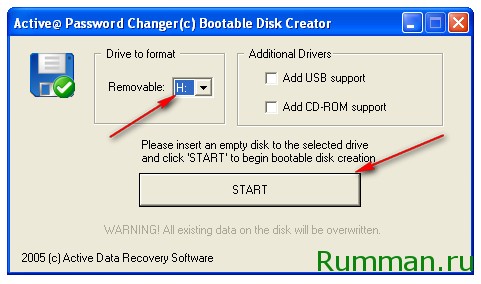
— Флешка готова для взламывания, подключаем его к компьютеру с забытым паролем.
— Включаем компьютер и нажимаем клавишу F12.
— В списке выбираем способ загрузки системы, ставим «Floppy». Чтобы загрузка началась с флешки.
— Запустится программа Active Password Changer, где нужно ввести цифру «2» и нажать «Enter».
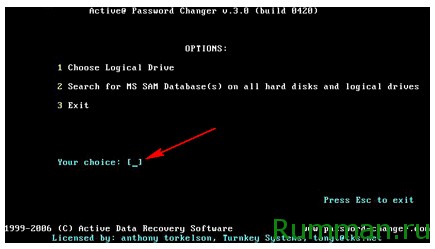
— Далее программа просканирует быстро компьютер и выведет на экран список учетных записей Windows, не обращайте внимание на каракули, программа так выдает символы и буквы на русском языке. — Выберите нужную учетную запись и введите ниже номер учетной записи на которой стоит пароль и нажмите «Enter»
— Выберите нужную учетную запись и введите ниже номер учетной записи на которой стоит пароль и нажмите «Enter»
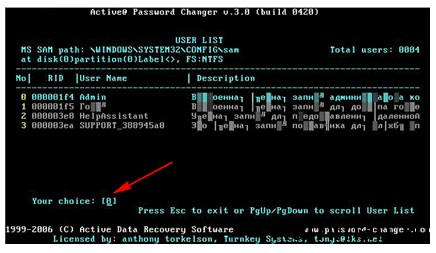
— И последнее действие нажмите клавишу «Y» для подтверждения взлома. Можете ввести «N» для возврата в предыдущее меню. После ввода буквы жмите «Enter».
— Ждите появления сообщения об успешном удалении пароля.
— Перезагрузите компьютер и вы войдете в систему без пароля.
Второй способ:
— После перезагрузки компьютера нажмите на кнопку F8. После чего откроется дополнительное меню с вариантами загрузки Windows, выберите в списке «Безопасный режим»;

— Далее вам придется выбирать учетную запись, вы должны выбрать учетную запись «Администратор». Эта учетная запись по умолчание не имеет защиты паролем;
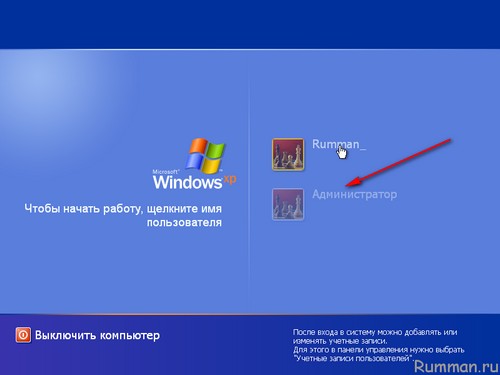
— После этого откроется окно рабочего стола с сообщением, что ваш Windows работает в безопасном режиме, согласитесь с этим нажав «Да».
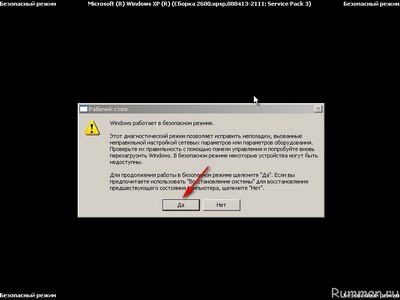
Рабочий стол у вас будет, выглядит приблизительно так;
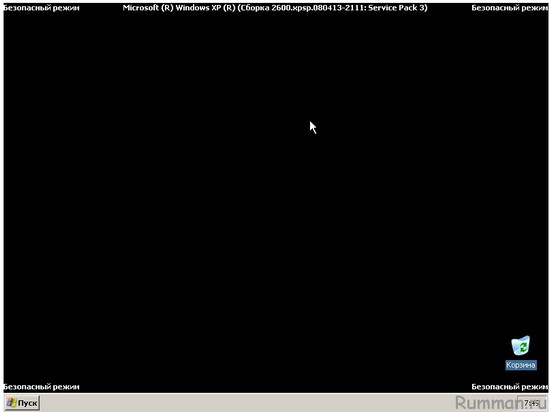
— Теперь после того как вы имеете доступ к вашему компьютеру, можете зайти в учетную запись которая защищена паролем и удалить пароль. Для этого открыв меню «Пуск», перейдите в «Панель управления»;
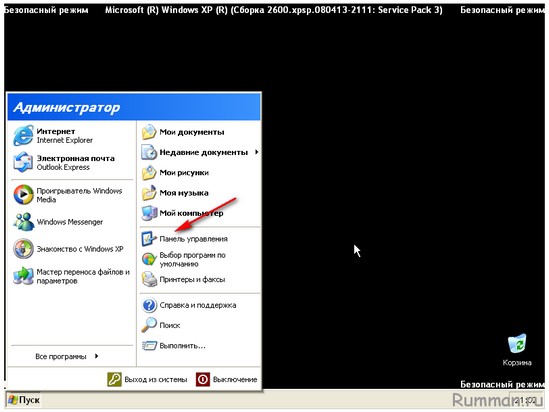
Запустите «Учетные записи пользователей». Далее щелкните по значку учетной записи, которая защищена паролем;
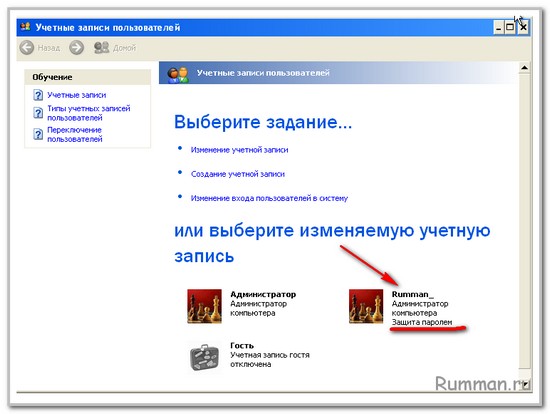
— Выберите в списке действий «Изменение пароля» и измените пароль. Или вообще выберите функцию «Удаление пароля» и удалите его;
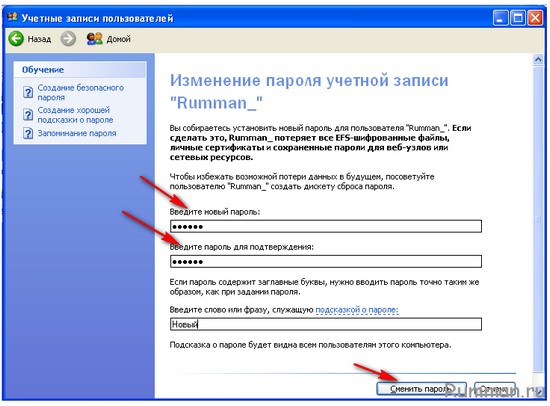
— Перезагрузите компьютер и в обычном режиме войдите в систему.
Третий Способ:
— После того как откроется окошко ввода пароля, нажмите несколько раз Ctrl + Alt + Delete.
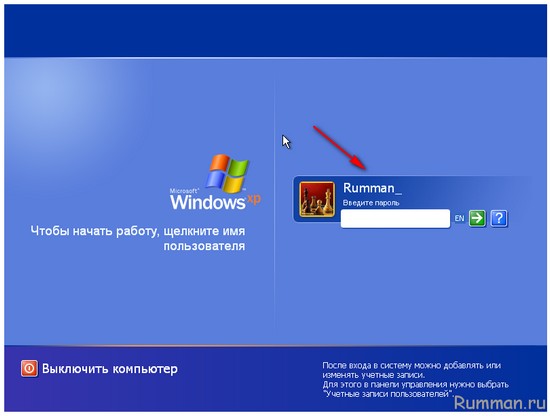
— Откроется другое окно ввода пароля, как показано на рисунке ниже;
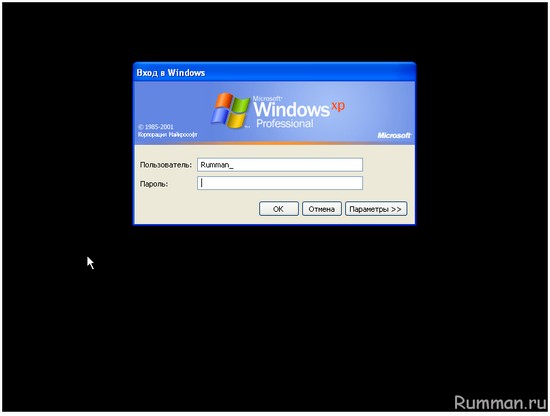
Здесь в строке пользователь, нужно вписать слово «Администратор», а строку пароля оставить без изменений, то есть пустым и нажать «Ок».

— После этого должен запуститься Windows, далее вам нужно перейти в «Панель управления», открыть «Учетные записи пользователей», выбрать учетную запись, которая защищена паролем.
Download
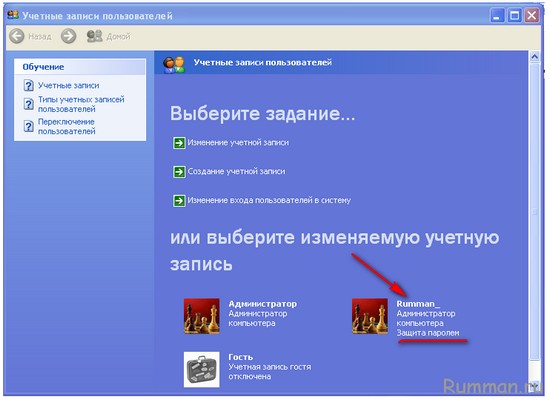
Далее в списке, выберите пункт «Изменение пароля» ;
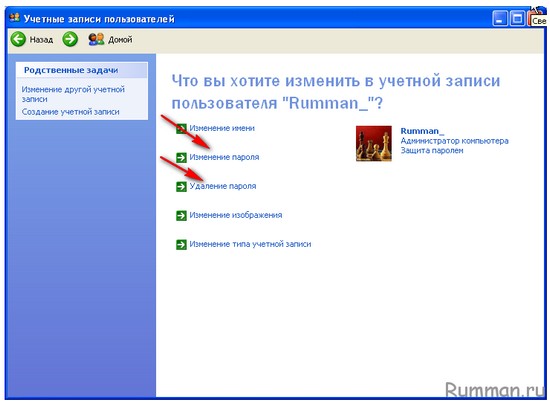
Введите новый пароль и подтвердите его. Вот и все вы поменяли пароль Windows XP;
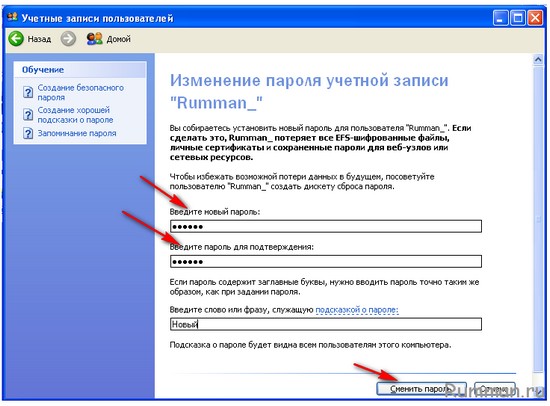
Если не хотите менять пароль, можете вообще удалить его, выбрав «Удаление пароля»;
Вот и все, пароль на компьютере взломан легким и простым способом. На этом у меня все по теме: Как взломать забытый пароль Windows XP?
Лучшие программы для перебора паролей
1. John the Ripper
John the Ripper — это один из самых популярный инструментов для перебора паролей, доступных абсолютно всем. Он распространяется с открытым исходным кодом и написан на языке программирования Си. Здесь собраны различные методы перебора паролей.
Программа способна перебирать пароли по сохраненному хэшу, и поддерживает различные алгоритмы хэширования, в том числе есть автоматическое определение алгоритма. John the Ripper относиться к набору инструментов для тестирования безопасности от Rapid7. Кроме Linux поддерживается Windows и MacOS.
2. Aircrack-ng
Aircrack-ng — это набор программ для взлома и перехвата паролей от wifi сетей. Программа — одна из лучших, которые используются хакерами. Здесь есть все необходимое для взлома WEP и WPA шифрования, начиная от перехвата хэша, и до получения готового пароля.
Особенно легко поддается взлому шифрование WEP, для преодоления защиты существуют атаки PMS и PTW, с помощью которых можно взломать этот протокол в считанные минуты при достаточном потоке трафика через сеть. Поэтому всегда используйте WPA2 чтобы быть в безопасности. Тоже поддерживаются все три платформы: Linux, Windows, MacOS.
3. RainbowCrack
Как следует из названия, RainbowCrack использует радужные таблицы для взлома хэшей паролей. С помощью уже готовых таблиц утилита очень сильно уменьшает время взлома. Кроме того, есть как графический интерфейс, так и утилиты командной строки.
После завершения этапа предварительных вычислений этот инструмент работает в сотни раз быстрее чем при обычном переборе. Вам не нужно самим создавать таблицы, разработчики уже создали их для LM, NTLM, MD5 и SHA1. Все доступно бесплатно.
Еще один важный момент — это ускорение с помощью GPU. С помощью использования видеокарты вы можете снизить время вычисление пароля еще на несколько порядков. Поддерживаются платформы Windows и Linux.
4. THC Hydra
В отличие от выше перечисленных программ, Hydra работает по-другому. Она не вычисляет хэши. Вместо этого, программа выполняет атаки перебора на различные сетевые протоколы. Здесь поддерживаются Astrisk, FTP, HTTP, MySQL, XMPP, Telnet, SHH и многие другие. Основная цель утилиты — атаки перебора на форму ввода пароля.
Этот инструмент помогает исследователям безопасности узнать насколько легко можно получить доступ к удаленной системе. Для расширения функций можно добавлять модули, поддерживается Linux, Windows, Solaris, FreeBSD и MacOS.
5. HashCat
По заявлениям разработчиков — это самый быстрый инструмент для перебора паролей. Он распространяется в качестве свободного программного обеспечения и поддерживает такие алгоритмы: md4, md5, LM, SHA, MySQL, Cisco PIX и Unix Crypt.
Есть версии инструмента для перебора на CPU, а также взлома на основе GPU — oclHashcat и cudaHashcat. Кроме стандартной атаки Bruteforce, поддерживаются атаки по словарю, гибридные атаки по самые, по таблицам, Prince и так далее. Из платформ поддерживаются Windows, Linux и MacOS.
6. Crowbar
Crowbar — это популярный инструмент для тестирования безопасности паролей. Другие программы перебора паролей используют логины и пароли пользователей, но crowbar позволяет перебирать ключи SSH.
Этот инструмент с открытым исходным кодом создан для работы с протоколами, которые редко поддерживаются другими программами. Сейчас поддерживается VNC, OpenVPN, SSP, NLA. Программа может работать на Linux, Windows и MacOS.
7. coWPAtty
Это реализация утилиты для перебора пароля от WPA/WPA2 PSK на основе словаря или радужных таблиц. Использование радужных таблиц очень сильно ускоряет работу утилиты. Стандарт PSK используется сейчас очень часто. Радует только то, что перебрать пароль очень сложно, если он был изначально выбран правильным.
- https://testmatick.com/ru/10-samyh-populyarnyh-programm-dlya-vzloma-parolej-v-2019-godu/
- https://www.hardtek.ru/kak-vzlomat-parol-100-sposoby-vzloma
- https://habr.com/ru/post/67375/
- https://windwix.ru/vzlom-parolya-windows/
- https://emulator-android.ru/vzlom-igr-android
- https://vzlom.org/
- https://losst.ru/luchshie-programmy-dlya-vzloma-parolej
Как сбросить пароль администратора Windows 7 в безопасном режиме
Информации о том, как взломать пароль администратора, в интернете очень много, но не вся оно хорошо отфильтрована. Если предыдущий способ кажется вам слишком сложным, то попробуйте поступить иначе. Итак, пошаговая инструкция выглядит приблизительно так:
- Зайдите в меню выбора загрузки (клавиша F8 при включении устройства);
- Выберите пункт «Безопасный режим с поддержкой командной строки»;
- Дождитесь завершения загрузки;
- Введите команду из прошлого способа: net user имя учетной записи новый пароль (пример: net user Mikle 23568901);
Этот метод куда более легок и прост для понимания, поэтому рекомендуется воспользоваться именно им.
Об этой статье
wikiHow работает по принципу вики, а это значит, что многие наши статьи написаны несколькими авторами. При создании этой статьи над ее редактированием и улучшением работали, в том числе анонимно, 186 человек(а). Количество просмотров этой статьи: 55 734.
Категории: Компьютеры и электроника
На других языках
English:Hack a Computer
Español:hackear una computadora
Português:Hackear um Computador
Italiano:Violare un Computer
Français:hacker un ordinateur
Deutsch:Einen Computer hacken
Nederlands:Een computer hacken
Bahasa Indonesia:Meretas sebuah Komputer
中文:入侵电脑
हिन्दी:एक कंप्यूटर को हैक करें
العربية:اختراق جهاز كمبيوتر
Tiếng Việt:Hack Máy tính
Čeština:Jak hacknout počítač
ไทย:แฮกคอมพิวเตอร์
日本語:パソコンをハッキングする
Türkçe:Bilgisayar Nasıl Hack’lenir
- Печать
Самые распространенные ситуации
Итак, что же такого может случиться, если пользователю крайне необходимо узнать, обойти или сбросить пароль «Виндовс»? В самом простом случае такая ситуация может быть связана с тем, что пользователь банально забыл и просто потерял собственную комбинацию, которая используется для входа в систему. Это и понятно, ведь любому человеку свойственно забывать некоторые вещи. Рядовые пользователи, явно не разобравшись, в чем дело, начинают применять самые кардинальные меры, пытаясь просто-напросто переустановить систему. Делать этого не стоит, поскольку даже забытый пароль регистрации Microsoft, которая была создана при первой инсталляции системы, восстановить можно совершенно просто, обратившись в службу поддержки корпорации. Для этого можно выполнить вход на официальный ресурс с другого компьютера и указать нужные данные, после чего код восстановления будет выслан на мобильный номер.
Намного хуже выглядит проблема, когда ограничения на компьютерном терминале для зарегистрированных пользователей устанавливает сисадмин, например, чтобы юзеры самостоятельно не устанавливали какое-то ненужное программное обеспечение или не производили настройки, которые могут навредить системе. Но и в этом случае обход пароля администратора Windows 7 выполнить можно, причем иногда искомую комбинацию знать совершенно не нужно. Наконец, иногда может потребоваться открыть файлы другого пользователя компьютера, для которых не установлен общий доступ. Например, работник офиса заболел, доступ к его документам получить нужно, но по своим личным соображениям давать свой пароль в «Виндовс» другим людям он не хочет.
По большому счету во всех вышеперечисленных ситуациях можно воспользоваться некоторыми, как считает большинство специалистов, стандартными методами, которые помогут либо узнать искомый пароль, либо обойти его, либо даже избавиться от регистрационной записи самого администратора компьютера.
Виды программ для взлома игр
Есть два основных вида Android-приложений для взлома игр.
- Позволяющие делать покупки в игре. Такие программы обходят лицензию Маркета и открывают доступ к пользованию игровой валютой. Это самые простые программы: для использования нужна только установка. Но они взламывают только ограниченное количество игр со слабой защитой.
- Заменяющие количество валюты. В таких приложениях необходимое количество монет, кристаллов, жизней и других видов денег вводится вручную. Работать с ними сложнее, для совершения операций требуются root права. Зато взломать с их помощью можно большее количество приложений.
Даже при наличии прав суперпользователя взлому подлежат не все приложения.
Все данные хранятся не в телефоне, а на серверах, и при повторном заходе в игру купленные с помощью программ финансы аннулируются. Более того, попытка взлома может привести к бану или удалению игрового аккаунта.
Время, необходимое для подбора пароля
Время взлома пароля связано с битовой прочностью (прочностью пароля), которая является мерой информационной энтропии пароля. Большинство методов взлома пароля требуют компьютерно произвести много пробных паролей, каждый из которых должен быть проверен. Одним из примеров является метод грубой силы (brute-force), при котором компьютер подбирает всевозможные ключи или пароли, пока один из них не подойдет. Более распространенные методы взлома паролей, такие, как атака словарем, проверка по шаблону, замена списка слов и т. д. пытаются уменьшить количество необходимых попыток и, как правило, применяются до метода грубой силы. С повышением прочности пароля экспоненциально увеличивается количество возможных паролей для перебора при восстановлении пароля и уменьшается вероятность того, что пароль будет найден в каком-либо словаре для взлома.
Возможность взлома паролей с использованием компьютерных программ также зависит от количества проверяемых паролей в секунду. Если хеш целевого пароля известен атакующему, это число может быть достаточно большим. Если нет, скорость зависит от того, установлен ли лимит скорости аутентификации (как часто может вводиться пароль), либо от временных задержек, капчи, или принудительной блокировки после некоторого числа неудачных попыток. Другая ситуация, когда возможно быстрое угадывание, — если пароль используется для формирования криптографического ключа. В таких случаях злоумышленник может быстро проверить, успешно ли проверяемый пароль декодирует зашифрованные данные. Например, один коммерческий продукт может проверить 103,000 WPA-PSK паролей в секунду.
Индивидуальные настольные компьютеры могут проверить более ста миллионов паролей в секунду, используя утилиты для взлома паролей, запущенных на CPU и миллиарды паролей в секунду при использовании утилит, использующих GPU. Рассмотрим John the Ripper. Выбранный пользователем пароль из восьми знаков с числами, в смешанном регистре, и с символами, по оценкам, достигает 30-битной надежности, в соответствии с NIST. 2^30 — это один миллиард перестановок и потребуется в среднем 16 минут, чтобы взломать его. Когда обычные настольные компьютеры объединяются для взлома, как это может быть сделано при ботнетах, возможности взлома пароля значительно расширяются. В 2002-м distributed.net успешно подобрало 64-битный ключ RC5 за 4 года, используя более 300000 различных компьютеров в разное время, и генерируя в среднем более 12 миллиардов ключей в секунду. Графические процессоры могут ускорить взлом паролей на коэффициент с 50 до 100 и более для компьютеров общего назначения. С 2011-го коммерческие продукты имеют возможность тестирования до 2,800,000,000 паролей в секунду на стандартном настольном компьютере с использованием мощного графического процессора. Такое устройство может взломать 10-символьный пароль в одном регистре за один день. Следует отметить, что работа может быть распределена на несколько компьютеров для дополнительного ускорения пропорционально числу доступных компьютеров с сопоставимыми GPU.
Несмотря на свои возможности, настольные процессоры медленнее во взломе паролей, чем специально построенные машины, предназначенные для взлома пароля. В 1998 the Electronic Frontier Foundation (EFF) собрали выделенный взломщик паролей, использующий FPGA, в отличие от CPU. Их машина, Deep Crack, сломала 56-битный ключ DES за 56 часов, тестируя около 90 млрд ключей в секунду. В 2010, the Georgia Tech Research Institute разработали метод использования GPGPU для взлома паролей, придумывая минимально безопасную длину пароля в 12 символов.
Восстановление доступа к ноутбуку через командную строку
Обойти защиту ноутбука также можно через командную строку. Для этого необходимо:
- Включить ПК и войти в безопасный режим с поддержкой командной строки.
- В интерпретаторе команд ввести net user MyLogin NewPassword, где MyLogin – название вашего аккаунта (его можно посмотреть при загрузке ноутбука), а NewPassword – ваш новый входной ключ.
- Перезапустить ноутбук и в графе ввода пароля вписать только что заданное значение.
Применение загрузочного диска
Еще одним встроенным в ОС средством, позволяющим сбросить пароль, который юзер забыл, является использование загрузочного диска с Windows. При этом подойдет только та сборка операционной системы, которая установлена на проблемном ноутбуке.
Чтобы взломать утерянный пароль, нужно делать следующее:
- Войдите в БИОС и в разделе Boot напротив 1st Boot Device установите CD/DVD. Сохраните изменения и покиньте BIOS.
- Вставьте в привод диск с Windows и перезапустите ноутбук.
- В окне установки нажмите «Восстановить систему».
- Чтобы обойти входной ключ, в окне выбора способа загрузки нажмите «Командная строка», а затем введите regedit.
- Попав в редактор реестра, выделите HKEY_LOCAL_MACHINE, а затем во вкладке «Файл» активируйте «Загрузить куст».
- Далее откройте файл SAM и перейдите в раздел, путь к которому указан на изображении.
- Кликните два раза ЛКМ по значению F. Чтобы сбросить входной пароль, в открывшейся таблице в строке 38 поменяйте 11 на 10 и нажмите Ok. Если изменить другое значение, можно вывести систему из строя, поэтому экспериментировать не нужно.
- Внеся требуемые изменения, перейдите в меню «Файл», нажмите «Выгрузить куст», а затем согласитесь с данной операцией, кликнув «Да».
После этого перезапустите ноутбук и вытащите загрузочный диск с DVD привода. Если все сделано правильно, во время загрузки ОС пароль вводить не потребуется, то есть вам удалось его сбросить.
Самостоятельно узнать пароль, установленный на ноутбуке, нельзя. Однако его можно обойти, и сделать это совсем не сложно. Поэтому если вы забыли входной ключ, воспользуйтесь одним из средств восстановления.
28.07.2016<index>
Современные защитные средства Windows помогают оградить персональные данные, сохраненные на персональном компьютере или ноутбуке, от нежелательных пользователей. Однако как разблокировать ноутбук самому хозяину компьютера, если он забыл свой пароль от учетной записи? В крайнем случае, всегда можно переустановить операционную систему, но существуют и более простые способы восстановить или взломать утерянный пароль. Такой вход значительно быстрее, так как не потребует делать повторной установки Windows и настройки многочисленного программного обеспечения.
В данной статье рассмотрены два простых способа восстановить пароль и разблокировать систему Windows. Первый использует вход в безопасном режиме от имени администратора с помощью биоса, после чего следует смена текущего пароля для указанного пользователя.
Второй метод осуществляется с помощью специализированного программного обеспечения для взлома учетной записи.
Другие способы разблокировать телефон мужа незаметно
Какие существуют эффективные способы разблокировки чужого телефона:
Если устройство подключено к интернету и в нем имеется настроенный аккаунт Google — необходимо не менее пяти раз ввести пароль блокировки неправильно. На экране появится оповещение о том, что было допущено много попыток ввода ключа и следующая попытка станет доступной через 30 секунд. После этого нужно нажимать на все кнопки устройство около 30-60 секунд и нажать кнопку «домой». Устройство попросит ввести электронную почту и пароль от аккаунта Google
Важно, чтобы был включен доступ к интернету. Отключение блокировки при помощи компьютера
Для этого нужно перейти в режим загрузки, выключить телефон и нажать на клавишу громкости. Заводские настройки помогут разблокировать телефон в течение 2-3 минут.
Использовать дополнительные шпионские программы, к числу которых относятся «Оverwatch», «Spyzie», «Cocospy».
Вымышленные предубеждения
К сожалению, сегодня у многих пользователей начинает проявляться все больший страх перед тем, что их компьютерные терминалы могут взломать или «хакнуть». Откровенно говоря, это полный бред. Кому вы нужны? Понятно еще, когда на компьютерах или серверах хранится конфиденциальная информация. Тогда, да. Многие не прочь поживиться ею.

Домашние компьютерные системы взламывают в основном любители-хулиганы, которым просто нечего делать. Иногда, правда, встречаются и те, кто может украсть пароли доступа к сайтам или коды банковских карт (при условии, что они хранятся на домашнем терминале в незашифрованном виде). Но это редкость.
Разбираясь с тем, как залезть в чужой «комп», можно сказать (как ни странно это звучит), сделать это может даже ребенок при наличии соответствующих утилит и умении ими пользоваться. Рассмотрим самые примитивные способы.
Как разблокировать телефон ZTE через аккаунт Google
Практически все пользователи при первой настройке новенького смартфона под управлением OS Android привязывают его к своему аккаунту в Google. Активация профиля предоставляет массу возможностей, среди которых есть функция смены пароля или графического ключа
Чтобы воспользоваться данным методом, важно не только вспомнить пароль от учетной записи, но и подключиться к интернету с помощью Wi-Fi или 3G/4G. Алгоритм следующий:
- Включить телефон.
- Когда система затребует пароль, вести шесть раз подряд неверный ключ защиты.
- Дождаться оповещения о том, что устройство заблокировано и таймера обратного отсчета.
- Кликнуть по клавише «Забыли пароль?», расположенной в нижней части экрана.
- Среди предложенных вариантов доступа к функционалу смартфона выбрать ввод данных Google-аккаунт и коснуться кнопки «Далее».
- На следующем экране ввести идентификационные данные учетной записи, после чего кликнуть по клавише входа.
- После того, как система обработает введенную информацию, блокировка будет снята.
С этого момента можно пользоваться устройством, предварительно заменив существующий вариант защиты более удобным и запоминающимся.
Если в заблокированном смартфоне интернет-соединение отсутствует, то при вводе данных Google аккаунта войти в настройки не получится. Чтобы это исправить, целесообразно воспользоваться следующими приемами подключения к сети.
- Перезагрузить устройство.
- Дождаться появления информационного меню или скролл-бара.
- Опустить его вниз и активировать мобильный интернет или соединение по Wi-Fi.
- Теперь коснуться клавиши «Экстренный вызов».
- В поле ввода ввести USSD-команду: *#*#7378423#*#*.
- В появившемся окне запустить функцию «Service tests», где подключение к беспроводной сети будет доступно.
Если не помогло, вынуть сим-карту из смартфона и вставить новую, которая гарантированно имеет доступ к виртуальной сети.






